word中设置图片三维旋转效果透视的操作技巧
发布时间:2017-05-03 15:28
相关话题
在word如何设置图片三维旋转效果—透视,具体怎么操作呢?今天,小编就教大家在word中设置图片三维旋转效果透视的操作技巧。
word中设置图片三维旋转效果透视的操作步骤如下:
打开一个含有图片的word文档。

左键单击图片。
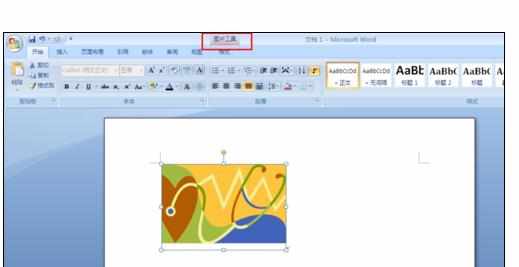
出现“图片工具”。
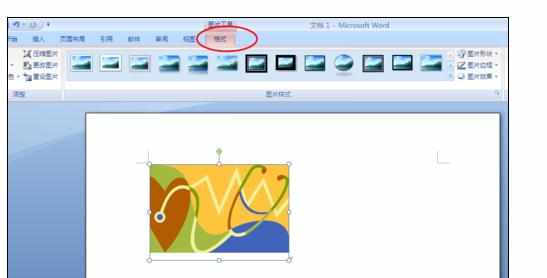
点击格式→图片效果。
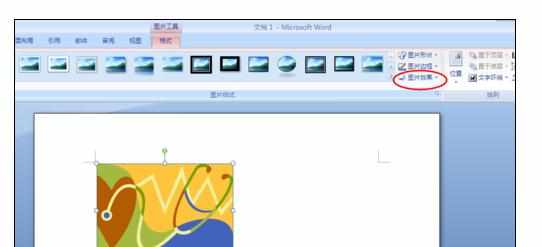
出现下拉菜单。
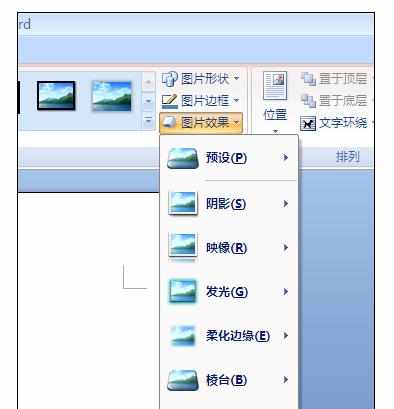
点击透视里面的选项,假设我们选择上透视。
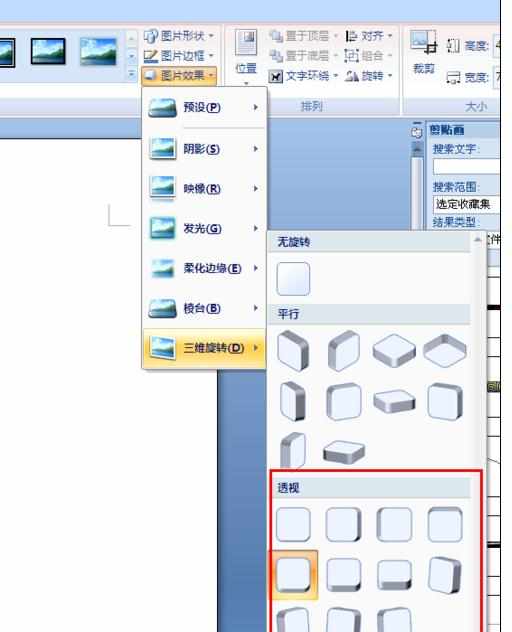
图形会变成这种效果。
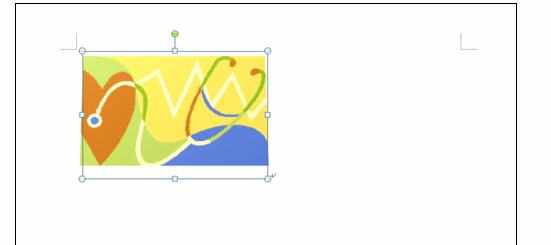

在word如何设置图片三维旋转效果—透视,具体怎么操作呢?今天,小编就教大家在word中设置图片三维旋转效果透视的操作技巧。
打开一个含有图片的word文档。

左键单击图片。
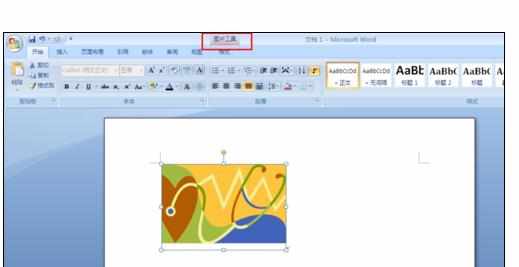
出现“图片工具”。
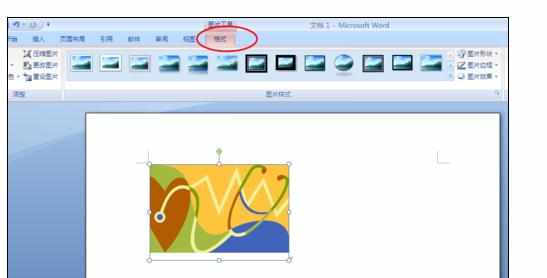
点击格式→图片效果。
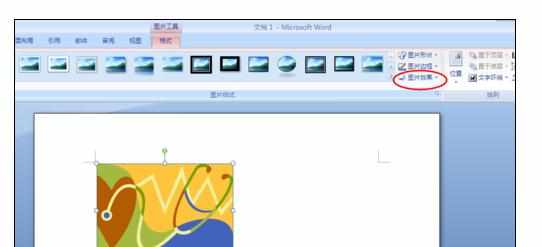
出现下拉菜单。
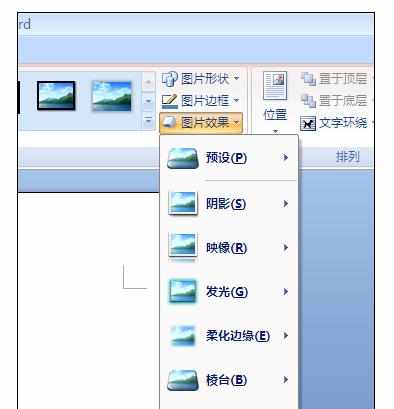
点击透视里面的选项,假设我们选择上透视。
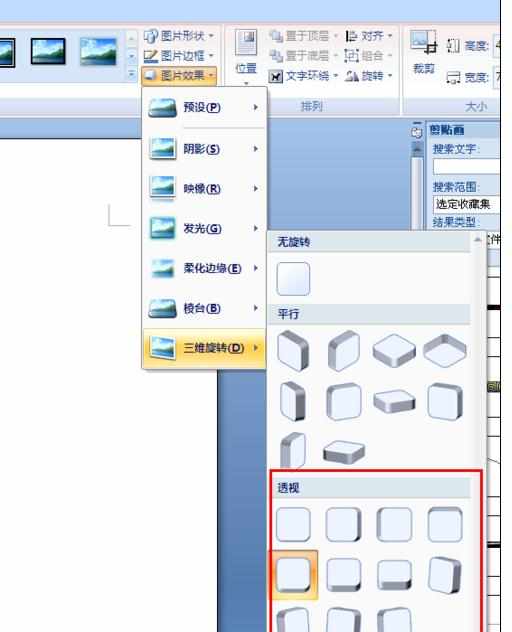
图形会变成这种效果。
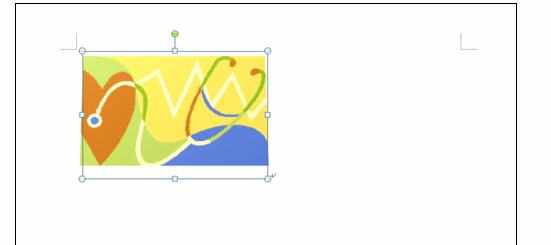
word中设置图片三维旋转效果透视的操作技巧的评论条评论